熟练的文字编辑者对文档分栏操作驾轻就熟,但若只针对部分文本(局部内容)进行该操作,许多人会感到困惑。然而,在强大的WPS软件中,实现这一功能简直是小意思,接下来我们将展示具体步骤。
1、 打开一篇WPS文字文档,选中要进行分栏的部分文字
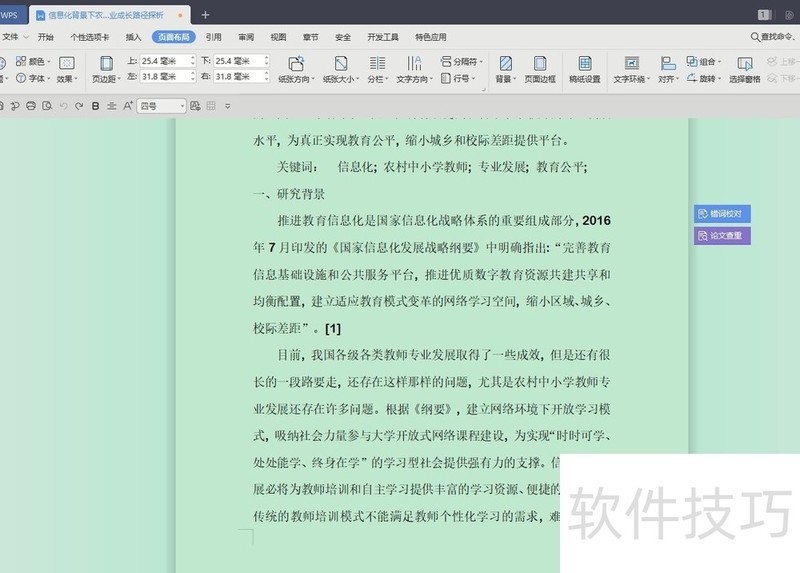
2、 在菜单栏找到并单击“页面布局”选项卡
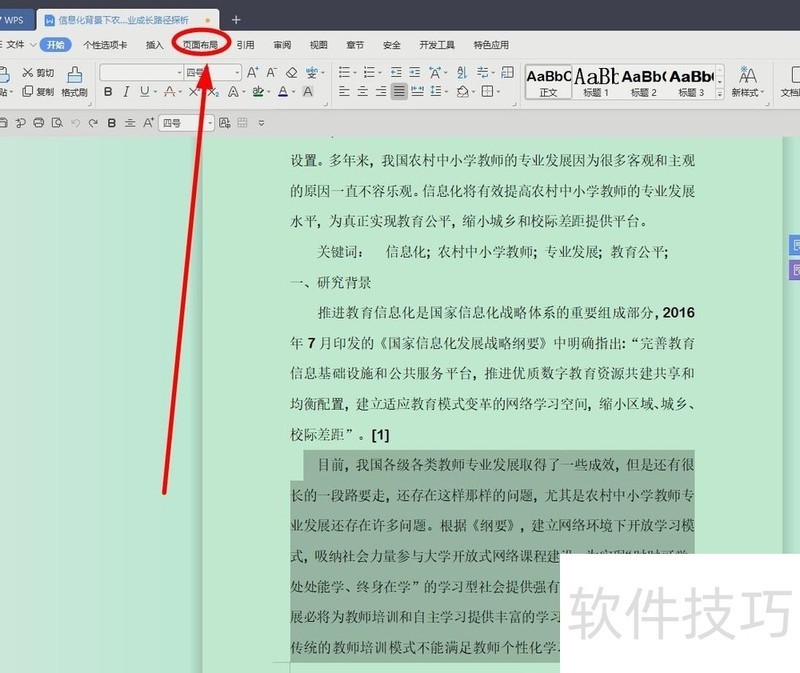
3、 在下面的选项中找到并单击“分栏按钮”
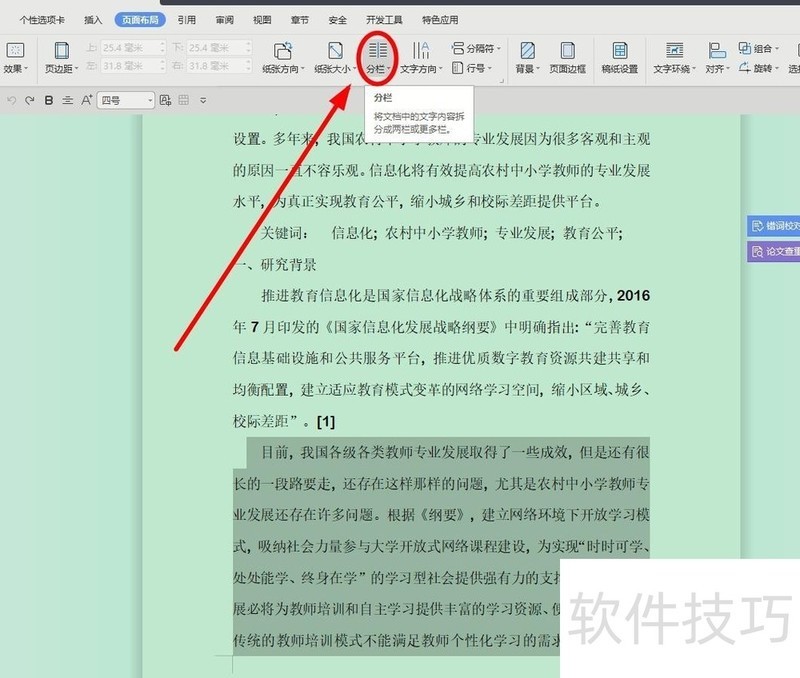
4、 在弹出的下拉菜单中选择“更多分栏”单击
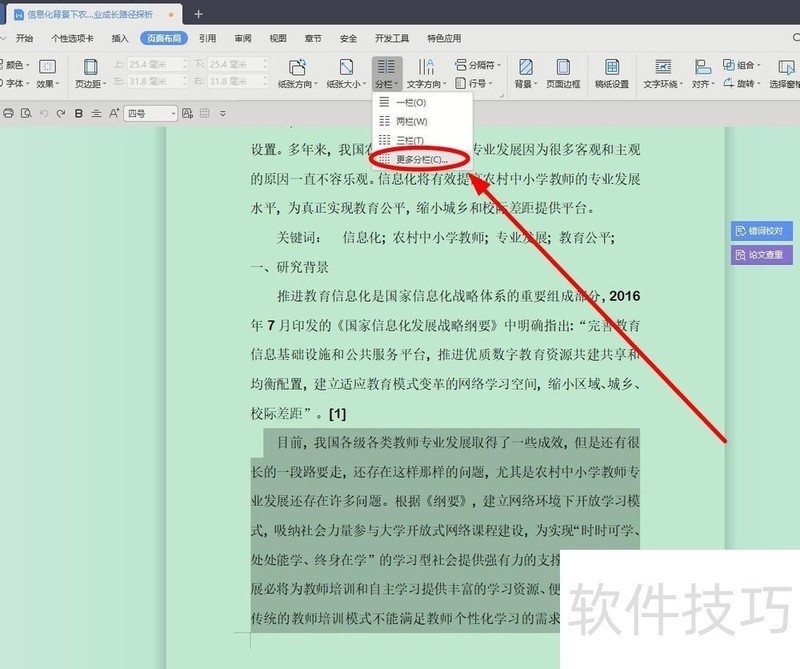
5、 在弹出的“分栏”对话框中,“预设”区域我们选择“两栏”选项单击
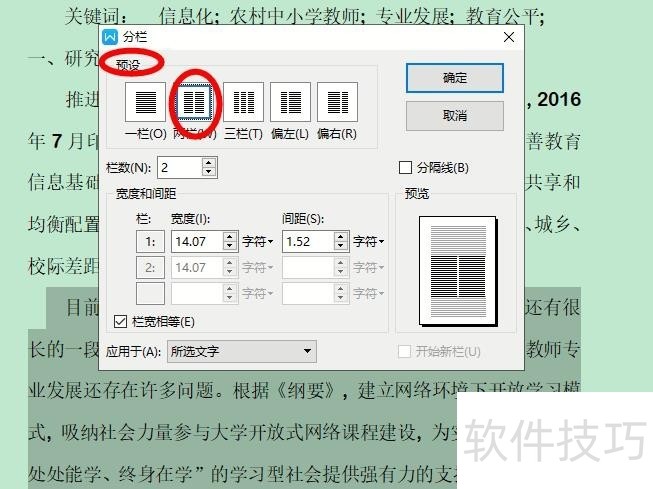
6、 单击“应用于”后面的下拉箭头,在下拉菜单中选中“所选文字”并单击
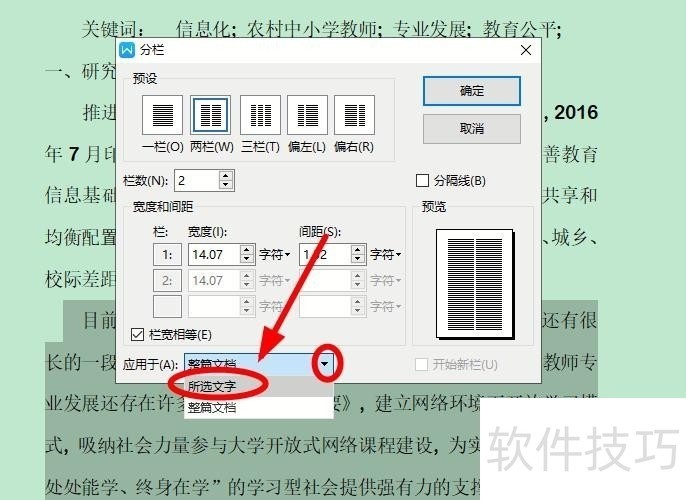
7、 选择完成,最后点击“确定”?
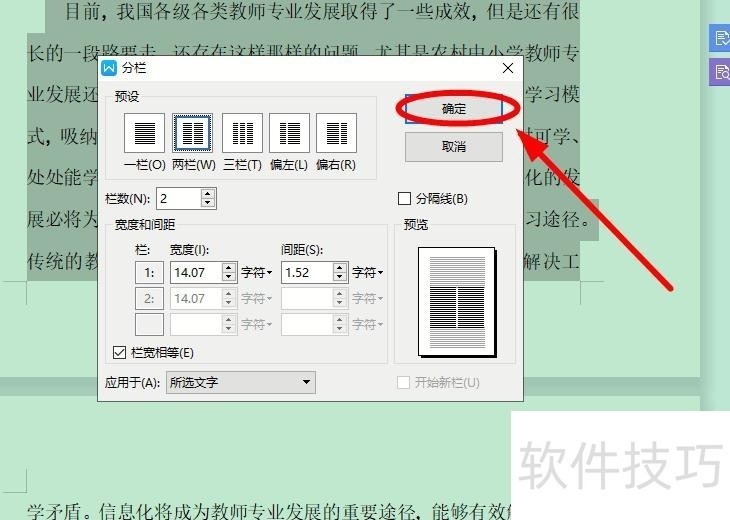
8、 局部文字的分栏效果就完成了,完成后效果如下图
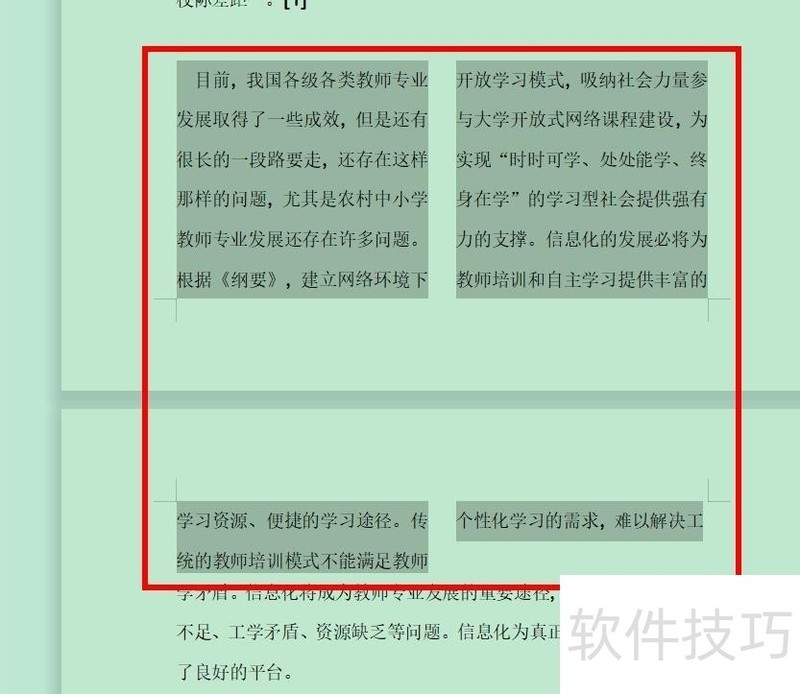
文章标题:WPS文字中如何给部分文字进行分栏?
文章链接://m.i-boarding.com/jiqiao/203948.html
为给用户提供更多有价值信息,ZOL下载站整理发布,如果有侵权请联系删除,转载请保留出处。
- 上一问:wps自定义快速访问工具栏
- 下一问:如何使WPS文档里的繁体字转为简体字
相关软件推荐
其他类似技巧
- 2024-08-22 18:12:02WPS中输入带圈的数字
- 2024-08-22 18:04:02WPS2019文字输入PDF时将标签也输出
- 2024-08-22 18:03:01wps文档中怎么画箭头
- 2024-08-22 17:59:01如何使用WPS软件安全备份自己的文档?
- 2024-08-22 17:58:02如何在WPS表格中输入简单数据
- 2024-08-22 17:57:01如何用WPS画五星红旗
- 2024-08-22 17:55:02WPS表格打印时如何设置网格线?
- 2024-08-22 17:54:01wps怎么设置表格合并并居中
- 2024-08-22 17:53:03WPS中怎么制作饼状图?
- 2024-08-22 17:51:02WPS如何批量把手机号中间四位变成星号
金山WPS Office软件简介
WPS大大增强用户易用性,供用户根据特定的需求选择使用,并给第三方的插件开发提供便利。ZOL提供wps官方下载免费完整版。软件特性:办公, 由此开始新增首页, 方便您找到常用的办公软件和服务。需要到”WPS云文档”找文件? 不用打开资源管理器, 直接在 WPS 首页里打开就行。当然也少不了最近使用的各类文档和各种工作状... 详细介绍»









